如何快速提取文件夹中的文件名
更新时间:2023-12-22 17:07:13作者:yang
在日常工作和学习中,我们经常需要处理大量的文件夹和文件,有时候我们只关注文件夹中的文件名,而不需要打开每个文件来查看内容。那么如何快速提取文件夹中的文件名呢?在这里我将分享一些文件夹中文件名快速提取的技巧,帮助您更高效地管理和利用文件资源。不论是整理照片、查找特定文档还是统计文件数量,这些技巧都能帮助您节省时间和精力,让文件管理变得更加便捷。接下来让我们一起来了解这些技巧吧!
方法如下:
1.如下图,要把文件夹中的文件名称提取出来。下面分享下利用记事本提取的方法。
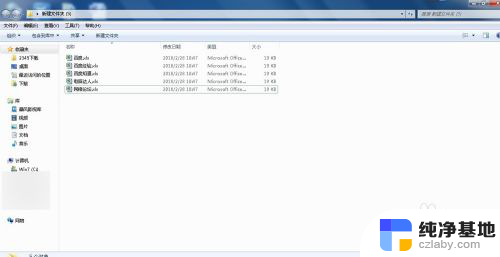
2.首先在这个文件夹中新建空白记事本,右键--新建--文本文档。
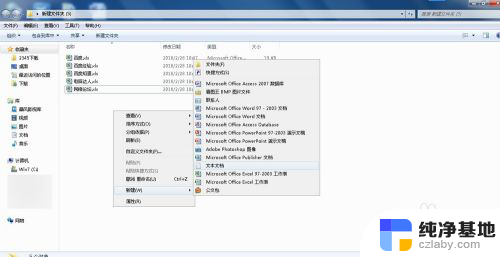
3.打开这个文本文档,输入内容DIR *.* /B>LIST.TXT后保存。
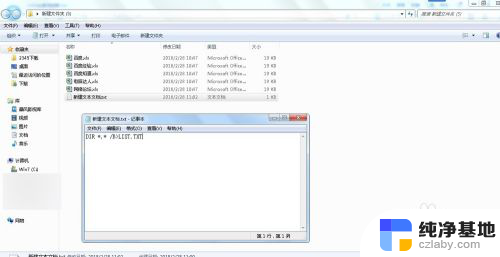
4.接着把文本文档的后辍改成bat格式,弹出警告框点击是。
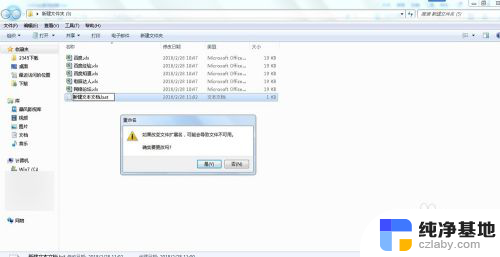
5.接着双击这个重命名后的bat文件,系统自动生成一个文本文档。如图。
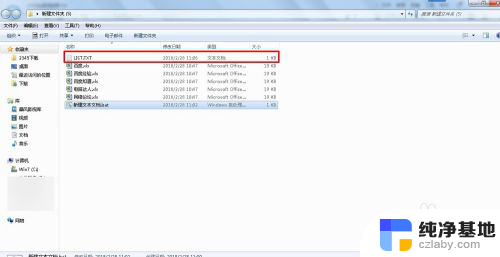
6.打开文本文档,该文件夹下所有文件的名称都提取出来。删掉多余的文件名。
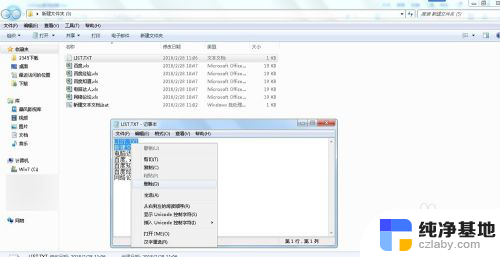
7.如果不需要文件后辍,打开替换对话框,把后辍替换成空白,如图。
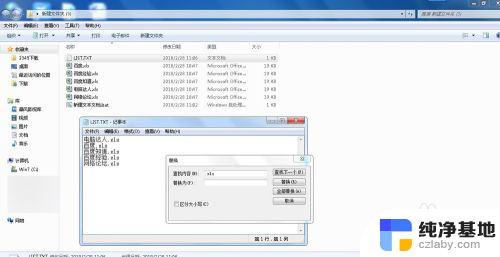
以上是如何快速提取文件夹中的文件名的全部内容的方法,如果您遇到这种情况,可以按照本文的方法进行解决,希望对大家有所帮助。
- 上一篇: 华为手机可以关机充电吗
- 下一篇: 怎么打开笔记本的无线网络连接
如何快速提取文件夹中的文件名相关教程
-
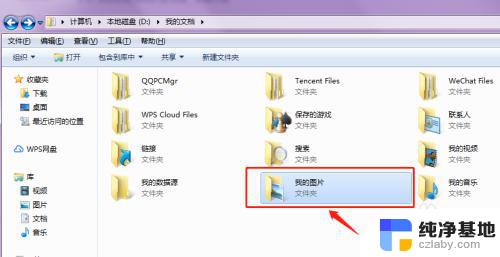 文件夹中如何新建文件
文件夹中如何新建文件2024-01-23
-
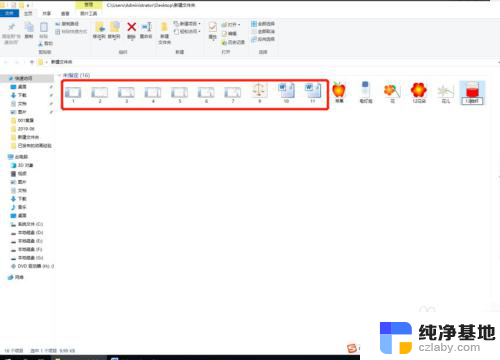 文件夹中的文件如何自定义排序
文件夹中的文件如何自定义排序2024-02-25
-
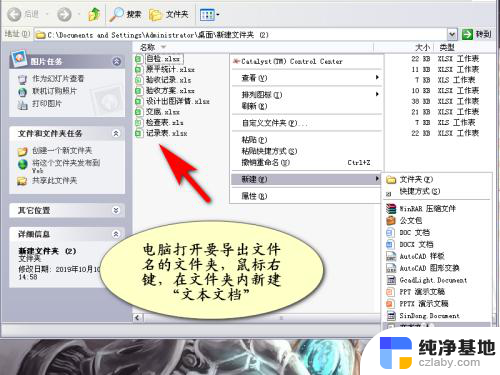 如何将文件夹名字汇总到excel中
如何将文件夹名字汇总到excel中2024-05-01
-
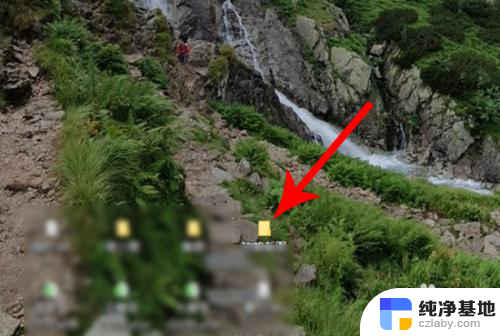 电脑文件夹如何取消预览
电脑文件夹如何取消预览2024-06-23
电脑教程推荐